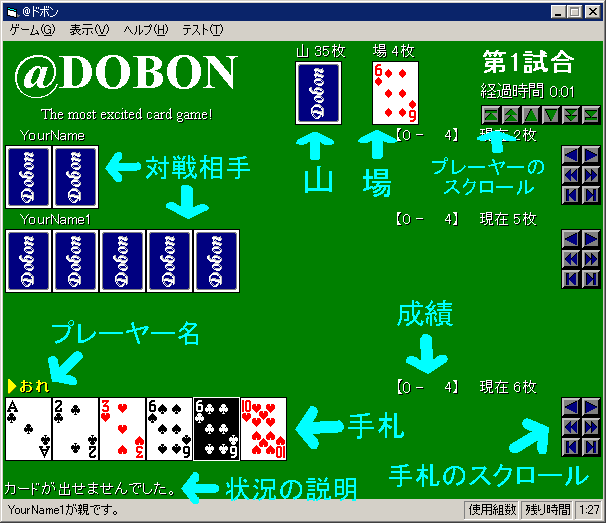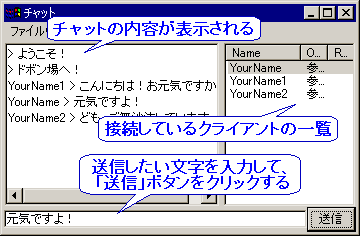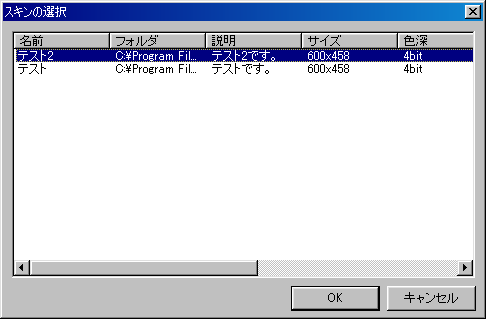@ドボンクライアントの使い方
メインウィンドウ
(水色の文字は、説明のために後から書き加えられたものです。また、スキンを変更した場合、見た目は全く変わります。)
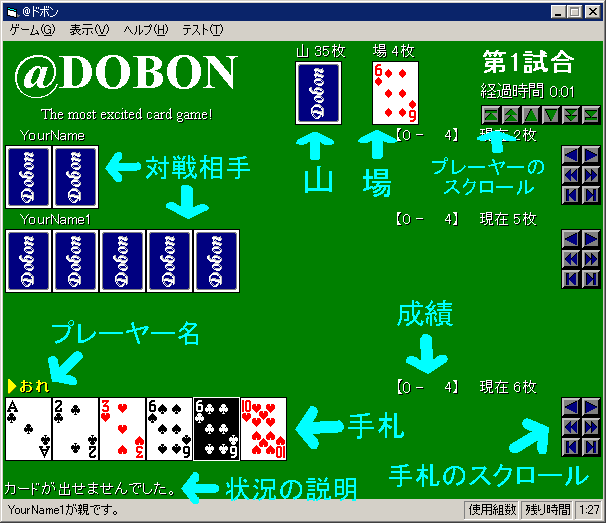
フィールド
- 山
- カードを引くときにクリックします。
- 場
- 場に出されたカードが表示されます。
- プレーヤーのスクロール
- プレーヤー数が一度に表示できないときはこのボタンを使ってスクロールさせます。
- 対戦相手
- 対戦相手の情報が表示されます。
- プレーヤー名
- あなたのプレーヤー名です。
- 成績
- プレーヤー(あなた)の成績です。【(周回)-(配り枚数)】の形式で表示されます。
- 手札
- あなたの手札です。色が反転しているカードは現在選択されているカードです(詳細は下記)。
- 手札のスクロール
- 手札がすべて表示されないときは、このボタンを使ってスクロールさせます。
- 状況の説明
- 重要なメッセージが表示されますので、見逃さないでください。
メニューの説明
ゲーム
- サーバーに接続
- サーバーに接続するための「接続ウィンドウ」を表示します。
- 終了
- @ドボンクライアントを終了します。
表示
- チャットウィンドウ
- 「チャットウィンドウ」の表示・非表示を切り替えます。
- ログウィンドウ
- 「ログウィンドウ」の表示・非表示を切り替えます。
- ルール
- 「ルールウィンドウ」の表示・非表示を切り替えます。
- スキンの変更
- スキンを変更するために「スキンの選択ウィンドウ」を表示します。
- 設定
- 設定を変更するために「選択ウィンドウ」を表示します。
- ユーザーの編集
- ユーザーを編集するために「ユーザーの編集ウィンドウ」を表示します。
ヘルプ
- バージョン情報
- @ドボンクライアントのバージョン情報を表示します。
チャットウィンドウ
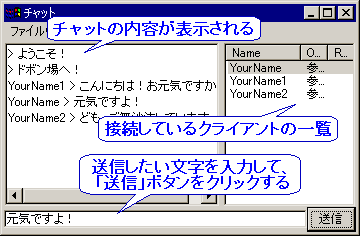
チャット内容
チャットの内容が表示されます。
メンバーリスト
サーバーに接続中のクライアントの情報が表示されます。
- Name
- プレーヤー名です。
- Observer
- ゲームに参加しているか、観戦者モードか、ゲームへの参加の待機状態にあるのか等を示します。
- Ready
- ゲーム中でカードを配る前に、カードを配ってもよいという合図を出したかどうかを示します。
送信内容
送信したい文字列を入力します。
送信内容を送信します。
メニューの説明
ファイル
- チャットの消去
- チャットの内容をすべて消去します。
- チャットの保存
- チャットの内容をテキストファイルに保存します。
- 閉じる
- チャットウィンドウを閉じます。
設定ウィンドウ
カード
- カードの並べ方
- マークでまとめて並べる・・・カードを表示する際、同じマーク同士をまとめて並べます。
数字でまとめて並べる・・・カードを表示する際、同じ数字同士をまとめて並べます。
昇順で並べる・・・通常は数字の小さい順に並べてカードを表示しますが、大きい順に並べるようになります。 - カードの出し方
- 同じ数字のカードを同時に出す・・・カードをクリックして場に出すとき、そのカードと同じ数字のカードが手札にあるときは自動的にこれらのカードも一緒に場に出します。(カードが1枚も選択されていないときのみ有効です。)
環境
サウンド
- 効果音を有効にする
- 効果音を再生するようにします。
- BGMを有効にする
- BGMを流すようにします。
ウインドウ
起動時の処理
- 起動時にスプラッシュウインドウを表示
- 起動時にスプラッシュウインドウ(一番始めに表示されるタイトルなどを示したウィンドウ)を表示します。
- 起動時に接続ウインドウを表示
- 起動時に接続ウインドウを表示します。
- 起動時にユーザー選択ウインドウを表示
- 起動時にユーザー選択ウインドウを表示します。ただし表示されるのはユーザーが2人以上登録されているときのみです。
ウインドウ
- 必要なときにチャットウインドウをアクティブに
- チャットウィンドウの内容が更新されたとき(メッセージを受け取ったとき、新たにクライアントが接続したときなど)に、チャットウィンドウをアクティブ(全面に表示)にします。
- 表示されていないときは表示する
- 「必要なときにチャットウインドウをアクティブに」が有効になっており、この機能によってチャットウィンドウがアクティブにされるタイミングでチャットウィンドウが表示されていないときに、自動的にチャットウィンドウを表示します。
- 必要なときにルールウインドウをアクティブに
- ルールウィンドウの内容が更新されたとき(ルールが変更されたとき)に、ルールウィンドウをアクティブ(全面に表示)にします。
- 表示されていないときは表示する
- 「必要なときにルールウインドウをアクティブに」が有効になっており、この機能によってルールウィンドウがアクティブにされるタイミングでルールウィンドウが表示されていないときに、自動的にルールウィンドウを表示します。
接続ウィンドウ

プレーヤー名
ゲームで使用するプレーヤー名を入力します。半角スペース文字は使えません。また、同じ名前がすでに使われているときは強制的に別の名前が付けられます。
リモートホスト名
接続するサーバーのリモートホスト名とポート番号を「(ホスト名又はIPアドレス):(ポート番号)」という形式で記述します。または、暗号化された文字列を記入する場合もあります。
観戦者として接続する
サーバーに観戦者として接続します。観戦者はゲームに参加できず、ゲームの模様を観戦することしかできません。ゲームに参加しているプレーヤーの手札をのぞき見することもできません。
起動時にこの画面を表示しない
@ドボンクライアントの起動時に接続ウィンドウを表示しないようにします。
接続する
すべての必要な設定を入力後、このボタンをクリックすることにより、サーバーに接続を試みます。
閉じる
何もせずに接続ウィンドウを閉じます。
スキン選択ウィンドウ
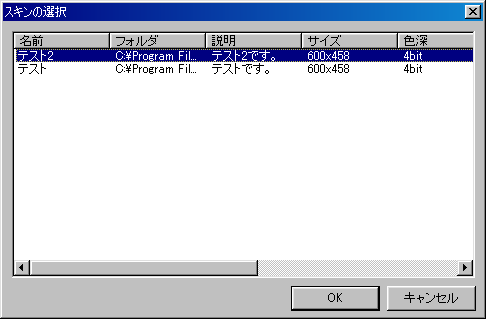
スキンリスト
現在登録されているスキンのリストが表示されます。
- 名前
- スキンの名前。
- フォルダ
- スキンのあるフォルダのフルパス。
- 説明
- スキンの説明。
- サイズ
- フィールドのサイズ。
- 色深
- 使用している色の数(Color Depth)。
- 可能なプレーヤー数
- このスキンを使って可能なプレーヤー数。
- 推奨プレーヤー数
- このスキンでの推奨プレーヤー数。
- バージョン
- スキンのバージョン。
- 作者
- スキンの作者名。
OKボタン
スキンリストで選択されているスキンに変更します。
キャンセルボタン
何もせずにこのウィンドウを閉じます。
ユーザーウィンドウ

トップページに戻る